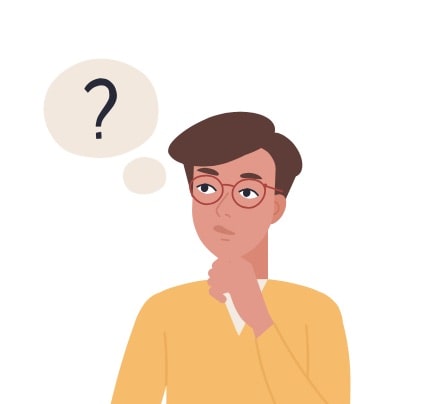
こんな悩みに答えます。
本記事の執筆者
当ブログでは、WordPressの基本的な設定方法からアフィリエイトに関する役立つ情報を発信しています。現在では、Webディレクターとして7年間働いており、Webやブログに関する情報を分かりやすく記事にして紹介しています。
楽天アフィリエイトのリンクをWordPressに貼ると以下のように表示されます。


ブログでよく見るデザインは、以下のようにAmazonやYahooのボタンも一緒に表示されるカード型のデザインなのではないでしょうか?
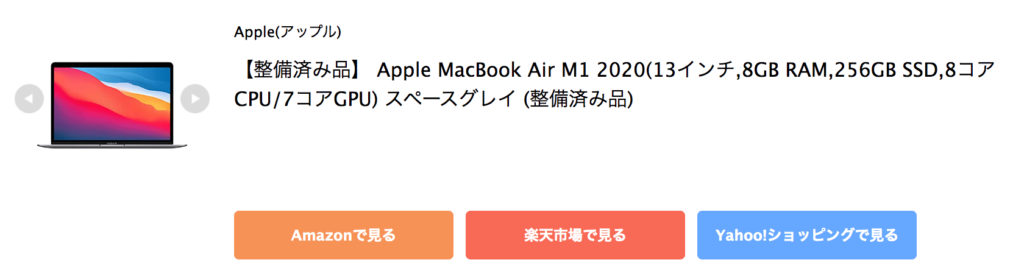
本記事では、記事前半にWordPressで楽天アフィリエイトのリンクを貼る方法を紹介し、記事後半では、AmazonやYahooのボタンも表示できるおしゃれなカード型デザインの作り方をご紹介します。
図解を使って分かりやすく順番に紹介しますので、ぜひ参考にしてみてください。
また、上記のカード型のデザインを作成するには、もしもアフィリエイトの登録が必要です。
もしもアフィリエイトは『Amazon・楽天・Yahooショッピング』のアフィリエイトを一括商品リンクを作成できるASPです。
※登録は、無料で5〜10分ほどできできます。
前置きが長くなりましたが、早速始めます。
WordPressに楽天アフィリエイトを貼る方法3ステップ
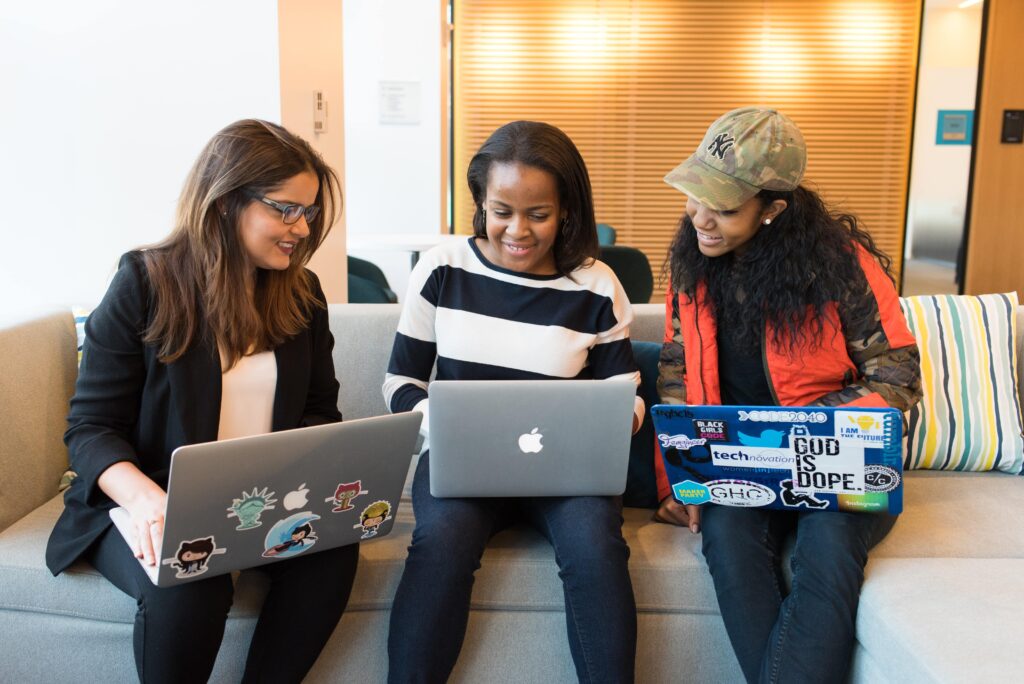 WordPressに楽天アフィリエイトを貼る方法3ステップ
WordPressに楽天アフィリエイトを貼る方法3ステップ
それでは、WordPressに楽天アフィリエイトリンクを貼る方法を紹介します。
1. 商品を検索する
まずは、楽天アフィリエイトから作りたい商品名を検索します。

楽天アフィリエイトにアクセスできましたら、以下のように、ページ上部の検索ボックスに紹介したい商品・サービス名を入力します。
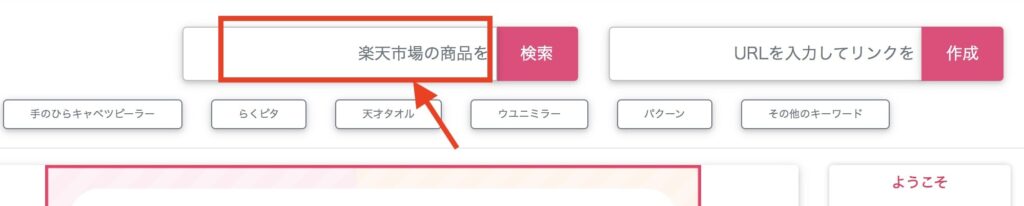
検索すると以下のように商品が一覧で表示されますので、作りたいリンクを探し右側の「商品リンク」ボタンをクリックします。
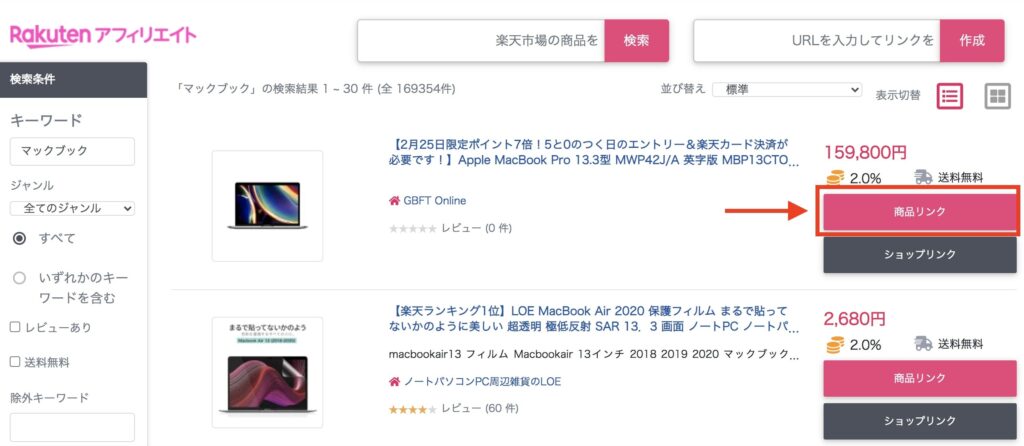
2. 楽天アフィリエイトから商品コードを取得する
「商品リンク」ボタンをクリックできましたら、以下のような画面になるので商品リンクのカスタマイズをしてコードを取得していきます。
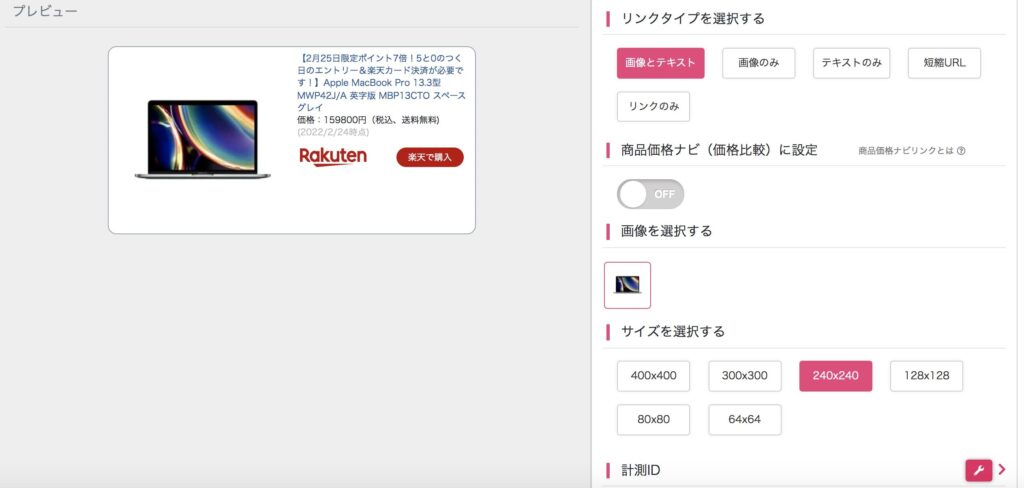

また、「カスタマイズする」の右側ボタンをクリックすると、さらに細かいカスタマイズができます。
具体的に「商品名の位置」や「価格を表示する・しない」の設定ができます。
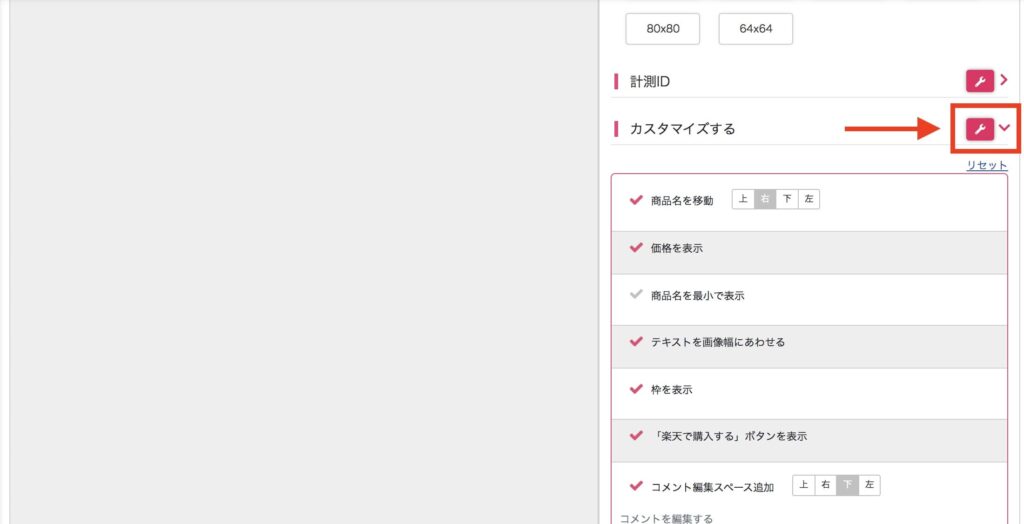
カスタマイズができましたら、ページ下にある「コピー」のボタンをクリックして完了です。
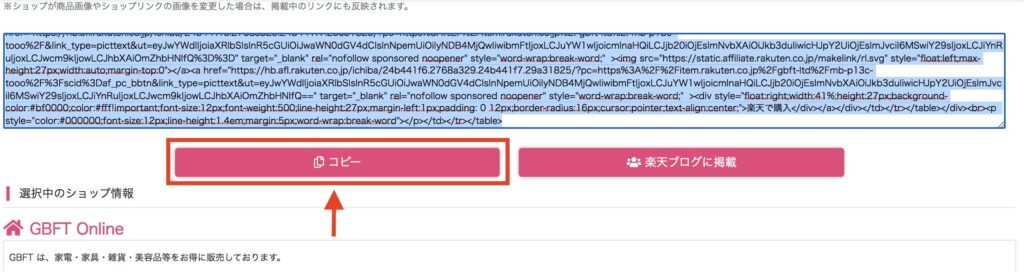
最後にWordPressにコピーしたコードを貼り付ける作業です。
3. WordPressに楽天の商品リンクを貼る
WordPressの管理画面にいきまして、記事投稿画面を開いてコピーした商品コードを貼ります。

クラシックエディタの場合
クラシックエディタをお使いの方ですと、「テキスト」をクリックしてコピーしたHTMLを以下のように貼ります。
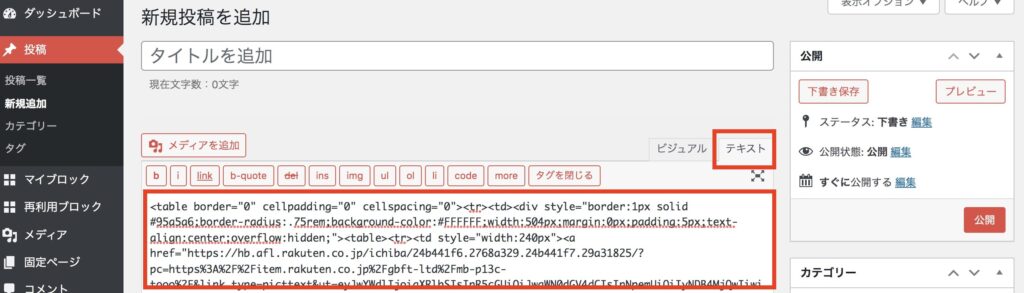
貼り付けができましたら、問題なく表示されているかプレビュー画面で確認しましょう。
ポイント
新しいエディタをお使いの方ですと、まずは画面左上にある「①:+(ブロック挿入ツールを切り替え)」をクリックします。
以下の画面のように、「②:カスタムHTML」を選択して「③:HTML」に切り替えます。
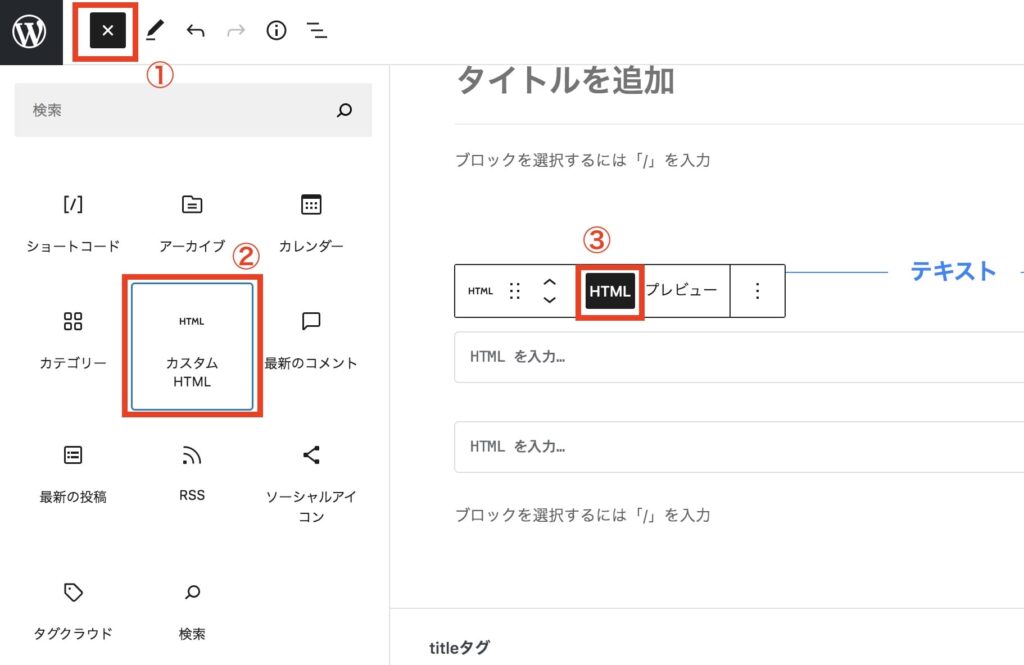
最後にコピーしたコードを貼り、問題なく表示されているかプレビュー画面で念のため確認します。
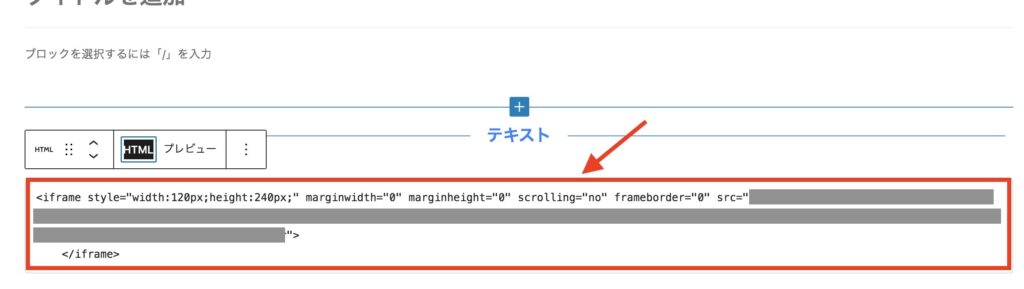

楽天アフィリエイトリンクをもっとオシャレにする方法【もしもアフィリエイト】
 楽天アフィリエイトリンクをもっとオシャレにする方法【もしもアフィリエイト】
楽天アフィリエイトリンクをもっとオシャレにする方法【もしもアフィリエイト】
続いて、もしもアフィリエイトを使って楽天のリンクをもっとオシャレに表示する方法を紹介します。
繰り返しになりますが、もしもアフィリエイトを使うことでカード型のオシャレなアフィリエイトリンクを作れます。
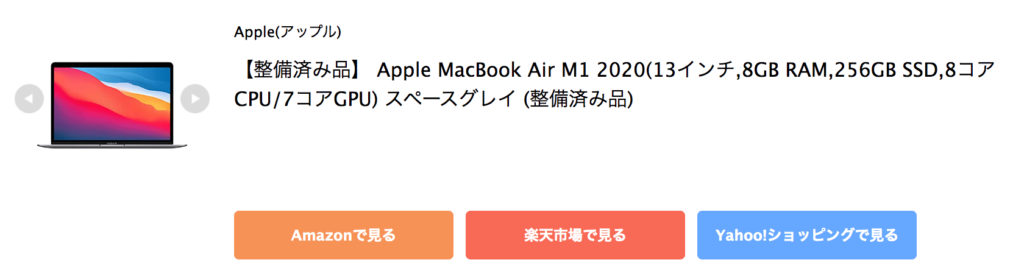

それ以外に以下のメリットがあります。
メリット
- 難しい機能がないので、初心者でも使いやすい
- 商品画像をスライドショーで表示できる
- Amazon、Yahooの売り上げも「もしもアフィリエイト」で管理できる
初心者の方にも簡単で5~10分ほどあればカスタマイズできるので、もしもアフィリエイトに登録してカスタマイズしてみてください。
なお、もしもアフィリエイトの登録方法については以下記事で紹介していますので、画像を見ながら登録してみたい方はご覧ください!
>> 【図解で解説】もしもアフィリエイトの登録方法を9ステップでご紹介
※登録は5〜10分ほどで完了できます。
もしもアフィリエイトの登録できましたら、かんたんリンクで商品リンクをカスタマイズをしていきます。かんたんリンクのカスタマイズ方法は以下記事で詳しく紹介していますのでご覧ください!

もしもアフィリエイト以外で楽天アフィリエイトリンクをオシャレにする方法3つ
![]() もしもアフィリエイト以外で楽天アフィリエイトリンクをオシャレにする方法3つ
もしもアフィリエイト以外で楽天アフィリエイトリンクをオシャレにする方法3つ
最後に、「もしもアフィリエイトのかんたんリンク」以外で楽天アフィリエイトリンクをオシャレに見せるツールを紹介しておきます。

もしもアフィリエイトと比べると始めの設定が少しメンドウですが、管理や設定がラクなのでブログに慣れてきましたら試してみてください。
リンクのカスタマイズ方法は以下3つです。
カエレバ
カエレバは、CSSを自身のブログに貼って、おしゃれなデザインを作れます。
-

-
カエレバ・ヨメレバとは?WordPressで利用する方法を紹介します
続きを見る
Rinker
Rinkerは商品を管理がしやすく、商品リンクを簡単に作れるプラグインです。
-

-
WordPressで役立つRinker(リンカー)の使い方を解説!【物販紹介に役立つ】
続きを見る
ポチップ
ポチップもRinkerと同じように商品管理ができます。それ以外にも、セール情報を表示できます。
-

-
Pochipp(ポチップ)とは?インストールや使い方を徹底紹介【WordPress】
続きを見る

楽天アフィリエイトのリンクを貼って商品を紹介しよう:まとめ
 楽天アフィリエイトのリンクを貼って商品を紹介しよう:まとめ
楽天アフィリエイトのリンクを貼って商品を紹介しよう:まとめ
楽天アフィリエイトのリンクをそのまま貼ることもできますが、他のツールやプラグインを使うことで楽天商品をもっとおしゃれに見せられます。
まずはもしもアフィリエイトの「かんたんリンク」を使って商品をカスタマイズしてみるのがオススメです。
最後に、もしもアフィリエイトの登録方法とかんたんリンクの作成方法の記事を再掲しておきます。
>> 【図解で解説】もしもアフィリエイトの登録方法を9ステップでご紹介
※登録は5〜10分ほどで完了できます。
登録後は、以下の記事からかんたんリンクを作成しましょう!
今回は以上です!
ここまで読んでいただきありがとうございました。

